Pencetak mencetak hieroglif dan bukannya teks
 Selalunya, pengguna peranti percetakan menghadapi masalah apabila, semasa mencetak dokumen teks, hieroglif mula muncul dan bukannya teks. Orang yang tidak memahami apa-apa tentang pencetak secara semula jadi segera pergi ke pusat jaminan. Tetapi untuk menyelesaikan masalah ini, anda tidak perlu menjadi pakar sama sekali - anda hanya perlu membaca dengan teliti cara yang mungkin boleh membantu menyelesaikan situasi ini.
Selalunya, pengguna peranti percetakan menghadapi masalah apabila, semasa mencetak dokumen teks, hieroglif mula muncul dan bukannya teks. Orang yang tidak memahami apa-apa tentang pencetak secara semula jadi segera pergi ke pusat jaminan. Tetapi untuk menyelesaikan masalah ini, anda tidak perlu menjadi pakar sama sekali - anda hanya perlu membaca dengan teliti cara yang mungkin boleh membantu menyelesaikan situasi ini.
Kandungan artikel
Pencetak mencetak hieroglif: sebab
Semua sebab yang membawa kepada kegagalan pencetakan boleh dibahagikan kepada tiga kumpulan utama:
- Masalah dalam perkakasan peranti pencetak itu sendiri.
- Masalah dengan kartrij atau bekalan dakwat yang salah (CISS).
- Pemasangan atau konfigurasi pencetak yang salah dalam OS, serta masalah perisian lain.
Kumpulan terakhir adalah yang paling mudah untuk mendiagnosis dan menyelesaikan masalah secara langsung oleh pengguna. Mereka boleh diselesaikan dalam kira-kira 95% kes.
Sebab yang dikaitkan dengan kartrij tidak selalu dapat diselesaikan sendiri, tetapi jika kewangan membenarkan, anda boleh membeli kartrij lain.
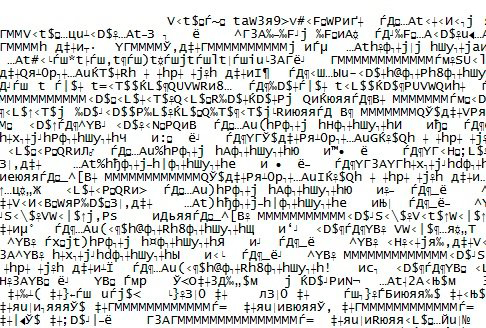
Masalah perkakasan paling kerap diselesaikan oleh masalah standard, seperti kabel yang rosak atau jem kertas. Tetapi mungkin terdapat sebab yang lebih serius yang memerlukan perjalanan ke perkhidmatan.
Cara Menyelesaikan Masalah
Penyelesaian yang diterangkan di bawah adalah sangat mudah, kerana ia tidak memerlukan tindakan yang serius, tetapi terdapat beberapa sebab. Lebih-lebih lagi, anda boleh melakukannya tanpa pergi ke kedai pembaikan.
But semula
Jika peranti mula mencetak hieroglif, maka but semula mesti dilakukan terlebih dahulu. Kami mematikan PC dan pencetak, dan kemudian menghidupkannya selepas tempoh yang singkat.
Ini mungkin isu kecil yang boleh diselesaikan dengan kaedah mudah ini. Jika ini tidak membantu, maka anda perlu mempertimbangkan pilihan lain yang mungkin.
Menggunakan perisian lain
Selalunya, teks yang tidak dapat difahami muncul dan bukannya aksara Rusia apabila dicetak menggunakan MS Word. Anda boleh cuba mencetak dokumen menggunakan perisian lain.
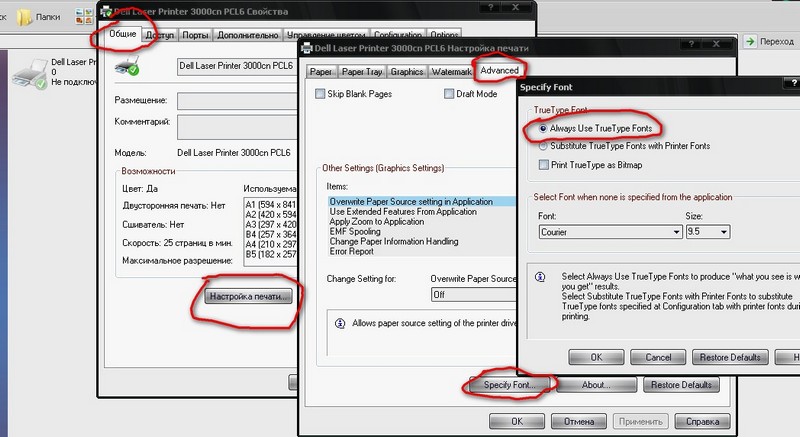
Anda perlu menyimpan semula teks dan membukanya dengan AdobeReader atau Foxit Reader. Anda juga boleh mencetak dalam penyemak imbas, contohnya, Internet Explorer atau Chrome.
Mencetak imej
Anda boleh cuba mencetak lukisan dan bukannya dokumen teks. Mengapa perlu:
- Lancarkan program yang digunakan untuk menghantar dokumen ke peranti.
- Cari menu "Lanjutan".
- Klik "Cetak sebagai gambar" dan tandai kotak.
Peranti kini akan mencetak dokumen teks sebagai gambar. Hieroglif bukannya huruf Rusia kemungkinan besar tidak akan kelihatan.
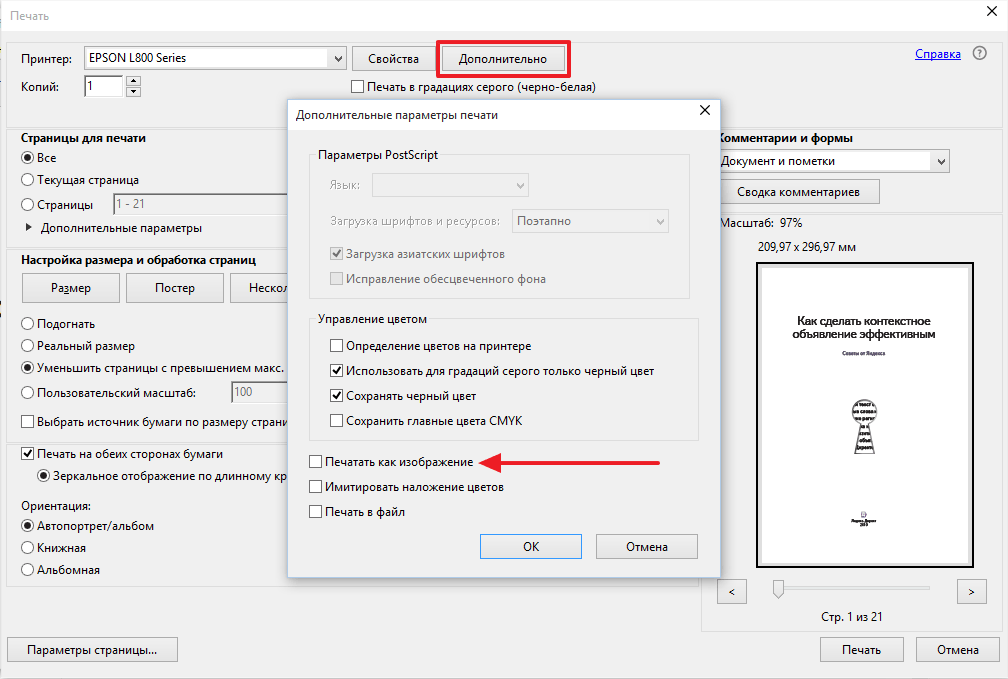
Menukar fon
Sebabnya kadang-kadang fon. Peranti tidak mengenalinya, tetapi mencetak hieroglif dan bukannya huruf. Anda boleh cuba memasang fon lain. Selain itu, ini sering membantu jika fon yang berbeza (contohnya, Times New Roman) digunakan.
Anda juga boleh mencuba pilihan ini: lumpuhkan pendirian CourierNew:
- Pada panel kawalan, cari menu peralatan.
- Pilih pencetak yang tidak berfungsi.
- Klik butang "Properties Pencetak", pergi ke menu "Tetapan Pencetak".
- Cari penggantian fon dan klik "Jangan ganti."
Fail sistem
Kadang-kadang sebabnya adalah dalam fail sistem. Selepas memulihkannya, ini boleh membantu menyelesaikan masalah:
- Pertama, anda perlu membuka panel arahan sebagai pentadbir. Masukkan “sfc/scannow” dan klik “OK”.
- Tunggu masa tertentu. Kemudian semak sama ada masalah telah diselesaikan.
Memasang pemacu
Selalunya masalah ini berlaku disebabkan oleh pemandu. Peranti memaparkan hieroglif kerana pemacu dipasang dengan tidak betul atau gagal. Oleh itu, anda boleh cuba memasangnya sekali lagi. Untuk apa:
- Dalam "Panel Kawalan" anda perlu pergi ke menu "Perkakasan dan Bunyi" dan cari pencetak yang rosak.
- Kemudian tekan RMB dan pilih "Alih keluar peranti".
- Dalam Program dan Ciri, anda mesti mengalih keluar semua program yang berkaitan dengan pengendalian peranti.
- Kemudian cari cakera yang sepatutnya disertakan dengan peralatan. Pasang semula program yang diperlukan daripadanya.
Jika atas sebab tertentu cakera tidak tersedia, Windows 7 atau versi yang lebih lama paling kerap menawarkan untuk memasang sendiri pemacu yang diperlukan jika anda menyambungkan peranti itu ke PC semula. Jika ini tidak membantu, maka anda boleh mencari laman web rasmi pengilang dan memuat turun program yang diperlukan.

perisian hasad
Anda perlu menyemak PC anda menggunakan antivirus. Masalahnya mungkin terletak di sini.
Ini adalah sebab utama mengapa pencetak mencetak hieroglif dan cara menyelesaikannya. Biasanya tindakan mudah ini sudah cukup, kerana kerosakan ini boleh muncul dan kemudian hilang dengan sendirinya.





